So ändern Sie den Standard-Mediaplayer auf dem Mac [von QuickTime zu …]
Obwohl QuickTime auf dem Mac als Standard-Mediaplayer gut funktioniert, sieht es für andere vielleicht veraltet aus und hat nicht viel zu bieten, da es an erweiterten Funktionen mangelt. Außerdem möchten Sie den Standard-QuickTime-Player auf dem Mac ändern, da dieser nicht mehrere Formate unterstützt. Daher ist es wichtig zu lernen, wie man von verschiedenen Videoplayern wechselt. Heute zeigt Ihnen dieser Beitrag mit einigen Alternativen Möglichkeiten, den Standard-Mediaplayer auf dem Mac zu ändern. Tauchen Sie weiter unten ein.
Guide-Liste
Ändern Sie den Standard-Videoplayer auf dem Mac für alle Videos Ändern Sie den Standard-Videoplayer auf dem Mac für eine bestimmte Datei Die 3 besten Mac Media Player-Alternativen zu QuickTime FAQsÄndern Sie den Standard-Videoplayer auf dem Mac für alle Videos
Glücklicherweise können Sie im Fall „Standard-Mediaplayer auf dem Mac ändern“ zwei Methoden anwenden. Die erste umfasst das Umschalten Ihres Standardplayers für alle Videodateien, während die zweite im folgenden Abschnitt besprochen wird. In diesem Teil finden Sie eine Schritt-für-Schritt-Anleitung zum Ändern des Standard-Videoplayers auf dem Mac.
Schritt 1.Gehen Sie zu „Finder“ und wählen Sie eine Videodatei aus, die Sie auf einem anderen Player öffnen möchten. Klicken Sie dann mit der rechten Maustaste darauf und wählen Sie „Informationen“ aus der Dropdown-Liste.
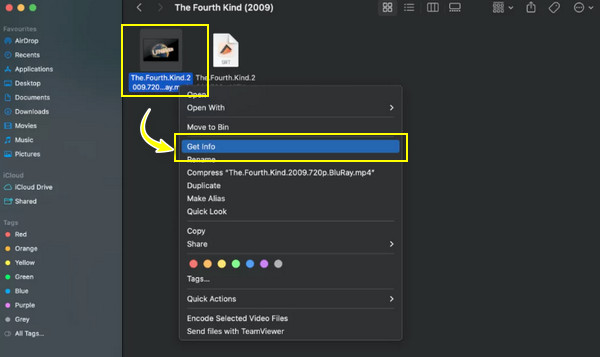
Schritt 2.Suchen Sie unter „Informationen abrufen“ nach der Registerkarte „Öffnen mit“ und bestimmen Sie über die blaue Dropdown-Schaltfläche den gewünschten Player. Verwenden Sie beispielsweise den „Elmedia Player“, um den Standardplayer auf dem Mac zu ersetzen.
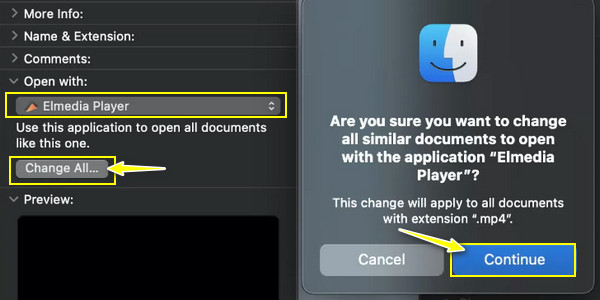
Wenn Ihr bevorzugter Mediaplayer nicht in der Liste enthalten ist, klicken Sie auf „Andere“ und sehen Sie sich andere Videoplayer an, die Sie möglicherweise benötigen.
Schritt 3.Klicken Sie später auf die Schaltfläche „Alle ändern“ und auf „Weiter“, wenn das Finder-Popup angezeigt wird. Klicken Sie anschließend auf die Schaltfläche „Sperren“, um Ihre Auswahl abzuschließen.
Ändern Sie den Standard-Videoplayer auf dem Mac für eine bestimmte Datei
Die zweite Methode zum Ändern des standardmäßigen Mac-Videoplayers umfasst hingegen die Umwandlung des standardmäßigen Videoplayers nur für eine bestimmte Datei. In diesem Fall wird die ausgewählte Datei immer auf dem neuen Videoplayer abgespielt und nicht auf QuickTime. Sehen wir uns an, wie Sie den standardmäßigen Mediaplayer auf dem Mac von QuickTime zu einem beliebigen Programm für eine bestimmte Datei ändern:
Schritt 1.Wenn Sie Ihre abzuspielende Videodatei gefunden haben, klicken Sie mit der rechten Maustaste darauf und wählen Sie „Öffnen mit“ aus der Dropdown-Liste. Bewegen Sie den Cursor über das Seitenmenü und klicken Sie auf „Andere“.
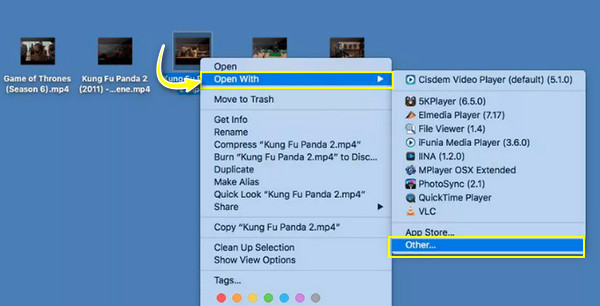
Schritt 2.Wählen Sie anschließend im neuen Fenster Ihren Mediaplayer aus. Vergessen Sie nicht, unten auf das Feld „Immer öffnen mit“ zu klicken.
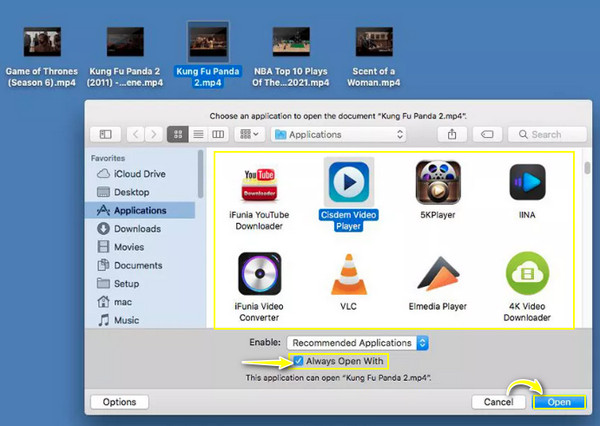
Schritt 3.Sobald Sie auf die Schaltfläche „Öffnen“ klicken, spielt Ihr Mac die Videodatei immer mit dem von Ihnen eingestellten Mediaplayer ab.
Die 3 besten Mac Media Player-Alternativen zu QuickTime
Wenn Sie erwägen, Ihren Standard-QuickTime-Player auf dem Mac durch einen anderen Player zu ersetzen, sind Sie mit dem, was der QuickTime-Player bietet, sicherlich nicht zufrieden. Nachdem wir Ihnen Möglichkeiten zum Ändern des Standard-Mediaplayers auf dem Mac vorgestellt haben, ist es an der Zeit, einige der besten QuickTime-Player-Alternativen kennenzulernen, die Ihnen beim Abspielen von Videodateien einfach helfen werden.
1. AnyRec Blu-ray-Player
Als Erstes auf der Liste haben Sie hier eine funktionsreiche QuickTime Player-Alternative für Mac: den AnyRec Blu-ray-Player. Dieser Mac-Player verfügt über eine organisierte und einfach zu bedienende Benutzeroberfläche, die verlustfreie Audio- und visuelle Effekte bietet. Es deckt auch viele Videoformate wie MP4, TS, MPG, M4V, WMV, AVI usw. ab. Dank der fortschrittlichen Audio-Dekodierungstechnologien können Sie ein immersives Hörerlebnis mit hochwertigem Klang erleben. Was gibt es mehr zu erwarten? Laden Sie es noch heute kostenlos herunter und ändern Sie den Standard-Videoplayer von QuickTime auf den AnyRec Blu-ray Player.

Arbeiten Sie im Gegensatz zu QuickTime mit über 600 Formaten, einschließlich MP4, MKV, FLV, AVI usw.
Nutzt fortschrittliche Dolby-, TrueHD-, DTS- und andere Dekodierungstechnologien.
Erhalten Sie eine reibungslose Videowiedergabe mit verschiedenen Bildschirmgrößen, Deinterlacing usw.
Passen Sie viele audiovisuelle Effekte während der Videowiedergabe mit vielen Parametern an.
Sicherer Download
Sicherer Download
2. VLC Mediaplayer
Seit fast zwei Jahrzehnten existiert, VLC Media Player kann im Gegensatz zum QuickTime Player viele Mediendateien abspielen. Er kann auch Bildschirme konvertieren und aufnehmen, was ihn zu einer großartigen Wahl macht, um den Standard-Videoplayer von QuickTime Player auf VLC umzustellen. Außerdem kann er Sie bei grundlegenden Bearbeitungen unterstützen, wie z. B. Trimmen, Zuschneiden und Anwenden von Effekten und mehr auf Ihre Videodateien. Obwohl Sie die Benutzeroberfläche vielleicht ziemlich veraltet finden, ist VLC immer noch auf dem neuesten Stand und kann fast alle gängigen Medienformate auf Ihrem Computer und Mobiltelefon abspielen. Wenn Sie den standardmäßigen QuickTime Player satt haben, machen Sie VLC also zum Standard auf Ihrem Mac.
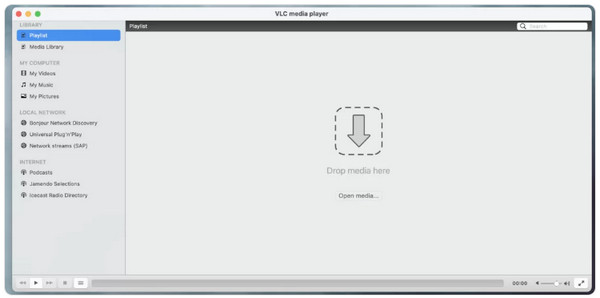
Hauptmerkmale
◆ Im Gegensatz zum QuickTime Player spielt er alle Formate ab, von Videos über Audio bis hin zu Discs.
◆ Aufgrund seiner Hardware-Dekodierungstechnologie ist es unglaublich schnell.
◆ Verfügt über einen vollständigen Funktionsumfang für die Synchronisierung von Untertiteln, Video, Audio usw.
◆ Es kann Untertitel hinzufügen und bearbeiten und bietet viele Verbesserungen an Untertiteldateien.
3. 5KPlayer
Wenn es um die Wiedergabe verschiedener Video- und Audioformate geht, wird Sie 5KPlayer nicht enttäuschen. Darüber hinaus ist es notwendig, den Standard-Videoplayer von QuickTime Player auf 5KPlayer umzustellen, da dieser einen integrierten Video-Downloader unterstützt, mit dem Sie Videos von Vimeo, Dailymotion, YouTube und anderen Videoplattformen herunterladen können. Darüber hinaus unterstützt diese Alternative problemlos AirPlay-Spiegelung, sodass die Inhalte problemlos auf Apple-Geräten angesehen werden können.
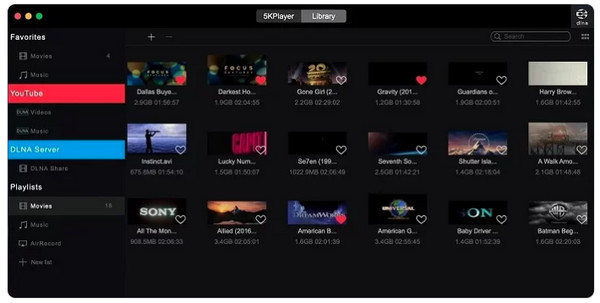
Hauptmerkmale
◆ Mit dem integrierten Downloader können Sie Inhalte von Videoplattformen herunterladen.
◆ Bieten Sie Sets berühmter Radiosender an, falls Sie Radio hören möchten.
◆ Spielen Sie hochauflösende Videos reibungslos mit dem Hardwarebeschleuniger ab.
◆ Eine freie Region DVD Spieler das Disc-Inhalte abspielt, ohne Codecs herunterzuladen.
FAQs
-
Ist Elmedia Player eine gute Alternative zum QuickTime Player?
Ja. Elmedia Player bietet umfassende Dateiformatunterstützung, sodass Sie keine Kompatibilitätsprobleme haben. Es umfasst auch Untertitelsuche und Audiospuranpassungen und ist schnell und praktisch, was es zur besten Alternative zu QuickTime Player macht.
-
Wie mache ich QuickTime Player zum Standard auf dem Mac?
Der Standard-Videoplayer des Mac ist QuickTime Player. Wenn Sie jedoch wissen möchten, wie Sie ihn zu Ihrem Standard machen können, ändern Sie ihn, indem Sie eine Videodatei auswählen und dann „Informationen“ wählen. Wählen Sie im Abschnitt „Öffnen mit“ den gewünschten Player aus und klicken Sie dann auf die Schaltfläche „Alle ändern“.
-
Ist der VLC Media Player die ideale Alternative zum QuickTime Player?
Es ist vielleicht nicht das Beste, aber VLC funktioniert gut für Mac-Benutzer und bietet viel mehr Funktionalitäten als QuickTime. Es mag altmodisch sein, bietet aber ein gutes Seherlebnis.
-
Kann ich andere Standard-Apps von meinem Mac entfernen?
Ja. Öffnen Sie dazu Launchpad im Dock oder über den Anwendungsordner. Halten Sie die Wahltaste gedrückt und warten Sie, bis die Apps wackeln.
-
Sind VLC und 5KPlayer völlig kostenlos, wenn ich den Standard-Mediaplayer auf dem Mac auf sie ändere?
Es ist gut zu wissen, dass es sich bei beiden um kostenlose Videoplayer für Windows und Mac handelt, die problemlos DVDs, fast alle Videodateien, Audiodateien und andere abspielen können. Sie können also Ihren Standard-QuickTime-Player bei Bedarf durch einen dieser Player ersetzen.
Abschluss
Das ist alles zum Thema „Standard-Mediaplayer auf dem Mac ändern“! Wenn Sie einen anderen Videoplayer als QuickTime Player verwenden möchten, bietet Mac viele Player, darunter VLC und den 5KPlayer. Sie sollten jedoch nicht vergessen: AnyRec Blu-ray-Player, das beste QuickTime Player-Alternative, das viele Videodateiformate mit hochwertigen audiovisuellen Inhalten abspielt. Dieser Player kann auch Screenshots machen, Effekte auf Ihr Video anwenden und mehr als erwartet. Starten Sie jetzt mit der kostenlosen Version!
Sicherer Download
Sicherer Download
